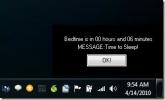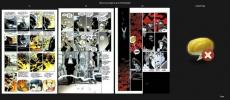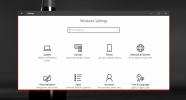Muotoile ja paranna muotokuvia Perfect365: llä Windows 8: lle
Ei voida kiistää sitä tosiasiaa, että sosiaalinen media on ottanut internetin myrskyn kautta. Facebookista, Twitteristä, LinkedInistä, Google+: sta on tullut yleinen perusta verkossa tapahtuvalle vuorovaikutukselle. Yksi Internet-persoonallisuutesi olennaisista elementeistä on profiilikuva, jota käytät sosiaalisessa mediassa. Siksi se kuulostaa viisaalta valinnalta säätää näyttökuvasi laatua. Joskus, kun otamme valokuvia, emme ole varmoja lopputuloksesta vai näyttääkö se samalta kuin odotimme. Kuvankäsittelyohjelmiston ansiosta pystymme säätämään muotokuvia näyttämään kunniallisilta otettujen valokuvien jälkeen. Aiemmin kerroimme vaikuttavan kuvankäsittelysovellus nimeltään Perfect365. Kehittäjät ovat nyt julkaissut Windows 8 -version samalla nimellä. Moderni käyttöliittymäversio Perfect365 on suunniteltu parantamaan muotokuvia muutamassa minuutissa. Se lisää automaattisesti useita valosuodattimia asianmukaisille alueille päänäytössä antamaan sille uuden elämän.
Perfect365 on saatavana Windows Storesta. Jos haluat ladata sovelluksen, siirry Windows Store -palveluun ja tuo näyttöön hakupalkki painamalla Win + Q. Tyyppi
Perfect365 hakukenttään ja suodata tulokset painamalla enter-näppäintä. Kun olet sovelluksen myymäläsivulla, napsauta Asentaa -painike aloittaaksesi lataamisen.
Sovellus tarjoaa puhtaan käyttöliittymän. Se sisältää muutama muotokuva näytteistä alla Uusimmat valokuvat ja Suosikkini. Voit aloittaa mukautetun valokuvan käsittelemisen joko vangitsemalla sen web-kameran kautta tai valitsemalla kuvan paikallisesta asemastasi. Molemmat menetelmät toimivat kuten heidän odotetaan.
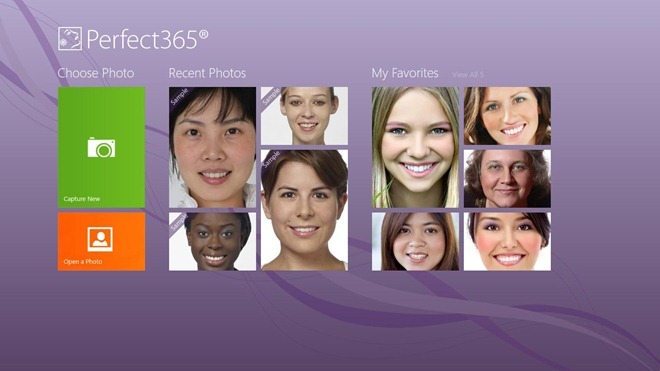
Jos haluat valita kuvan kuvakirjastokokoelmastasi, napsauta Avaa valokuva ja valitse sitten valokuva, jonka haluat muokata. Kun olet valinnut, napsauta Avata tuoda se sovellukseen.
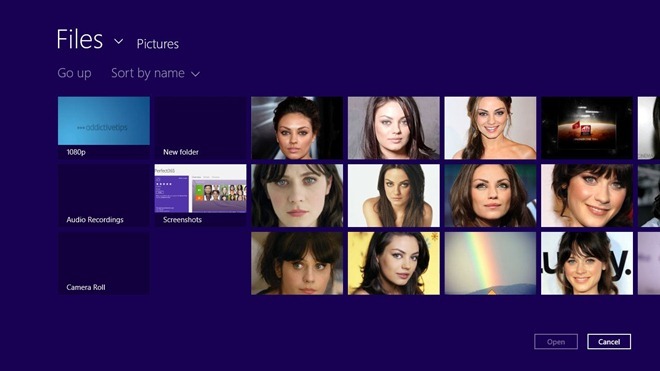
Lisätty muotokuva viedään Muodonmuutos osiossa. Tämä on tärkein työtila, johon sovelletaan kaikkia lisäyksiä. Ensinnäkin, sinun on määritettävä Avainkohdat kuvan. Yritä säätää avainpisteet vasemmalla olevan näytekuvan mukaan. Vaikka sovellus merkitsee automaattisesti sopivat kasvoominaisuudet, voit vetää pisteitä manuaalisesti halutulle alueelle. Muodonmuutos -osiossa voit parantaa valokuvien erilaisia ominaisuuksia alla Kuumat tyylit, iho, kasvot, silmät ja suu kohdat.
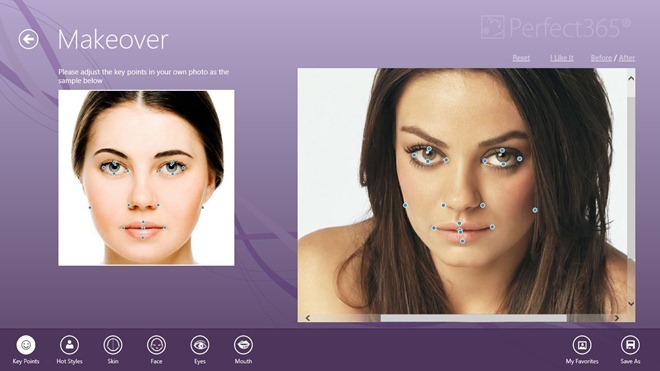
Voit esimerkiksi poistaa virheitä, pehmentää iho, Käytä punastua, säädä Nenä ja posket intensiteetti, sävyytä kasvot, jotta ne näyttävät ohemmilta, muuttavat silmien väriä, vähentävät luomiväriä ja niin edelleen. Sovelluksen avulla voit jopa säätää hymyjen voimakkuutta Syventää hymyä kontrolli. Tämä on erittäin kätevä antaa hienovarainen hymy vakaviin näköisiin kasvoihin. Lisäksi, Hampaat valkoiset ominaisuus on varsin hyödyllinen hampaiden kirkastamiseksi. Napsauta sitten kun olet retusoinut kuvaa Tallenna nimellä oikeassa alakulmassa uuden kuvan tallentamiseksi.
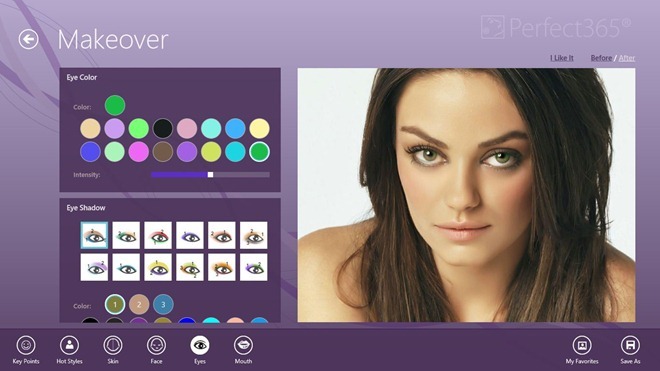
Tässä on näyte, jonka retusoimme Perfect365-sovelluksella. Vasemmalla on alkuperäinen kuvatiedosto. Oikealla oleva kuva on muutettu versio, joka osoittaa selvästi paljon kapeamman ja viistoimman kasvot. Huomaa myös silmien väri parannetussa versiossa.
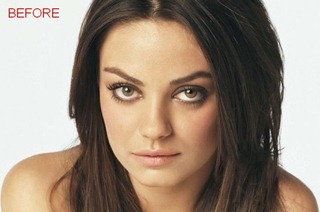

Perfect365 toimii sekä Windows 8: n 32-bittisissä että 64-bittisissä OS-versioissa. Testaus suoritettiin Windows 8: lla, 64-bittinen.
Haku
Uusimmat Viestit
Säädä nukkumistottumuksia nukkumaanmenoavun avulla
Jos tietokoneesi estää sinua menemästä nukkumaan ajoissa myöhään il...
YACReader on avoimen lähdekoodin sarjaohjelmien sarjakuvalehti
Jokaisella ihmisellä on oma tapa rentoutua, ja joillekin ihmisille ...
Kuinka mukauttaa pudotusvarjoa Windows 10: ssä
Windows 10: n Windowsissa on varjo. Tämä on hyvin pieni käyttöliitt...